ホグワーツのレガシーの問題でコンポーネントが見つからない Microsoft Visual C++ ランタイム エラーを修正する方法

Hogwarts Legacy は、Avalanche Software によって開発され、Warner Bros. Interactive Entertainment によって公開されたアクション ロールプレイング ビデオ ゲームです。このゲームは、ハリー・ポッターのウィザーディング・ワールドを舞台にしており、ホグワーツの学生であることを最も正直に再現したゲームの 1 つとして知られています。
フランチャイズのファンにとって、それは実際にあなたの最もワイルドな夢が実現することです。残念ながら、最近の主要なゲームのリリースと同様に、ホグワーツ レガシーにはゲームを楽しむのを妨げるバグやエラーがあります。

これらのほとんどは軽微なものですが、一部のプレーヤーは、ゲームのプレイ中に Microsoft Visual C++ ランタイム エラーが発生したと報告しています。「このプログラムを実行するには、次のコンポーネントが必要です: Microsoft Visual C++ ランタイム」というエラー メッセージが表示されます。
このエラーによりゲームがクラッシュする可能性があり、プレイヤーに多くの不満をもたらします。どうすればよいでしょうか?
Hogwarts Legacy の Microsoft Visual C++ ランタイム エラーを解決するための主な解決策
Microsoft Visual C++ ランタイム エラーは、PC ゲームでよくある問題であるため、よく知られている問題です。これらのエラーのトラブルシューティングにはいくつかの方法があり、その多くは十分に文書化されています。さらに、技術に詳しくない場合でも、私たちがお手伝いします。
Microsoft Visual C++ 再頒布可能パッケージの更新
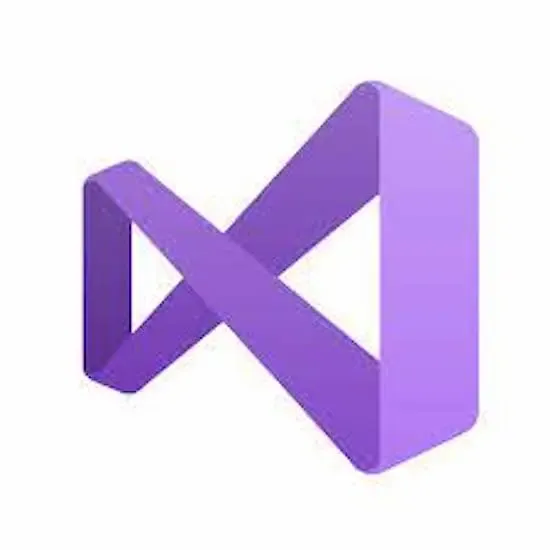
- 好みの Web ブラウザーを開き、Microsoft の Web サイトにアクセスします。
- Microsoft Visual C++ 再頒布可能パッケージの最新バージョンを検索します。
- Microsoft の Web サイトからパッケージをダウンロードします。
- パッケージがダウンロードされたら、インストーラーを実行します。
- 画面の指示に従ってパッケージをインストールします。
- インストールが完了したら、コンピューターを再起動します。
- Hogwarts Legacy を起動し、Microsoft Visual C++ ランタイム エラーが修正されているかどうかを確認します。
Microsoft Visual C++ 再頒布可能パッケージの再インストール
- コンピューターでコントロール パネルを開きます。
- [プログラムと機能] をクリックします。
- インストールされたプログラムにリストされているすべての Microsoft Visual C++ 再頒布可能パッケージを見つけます。
- リストされているすべての Microsoft Visual C++ 再頒布可能パッケージをアンインストールします。
- すべてのパッケージがアンインストールされたら、Microsoft の Web サイトにアクセスします。
- Microsoft の Web サイトからパッケージをダウンロードします。
- パッケージがダウンロードされたら、インストーラーを実行します。
- 画面の指示に従ってパッケージをインストールします。
- インストールが完了したら、コンピューターを再起動します。
- Hogwarts Legacy を起動し、Microsoft Visual C++ ランタイム エラーが修正されているかどうかを確認します。
Windows PC でグラフィックス カード ドライバーを更新する
- キーボードの Windows キー + R を押します。
- [ファイル名を指定して実行] ダイアログ ボックスに「devmgmt.msc」と入力し、Enter キーを押します。
- [ディスプレイ アダプター] カテゴリを展開します。
- グラフィック カードを右クリックし、[プロパティ] を選択します。
- [ドライバー] タブをクリックします。
- [ドライバーの更新] をクリックします。
- [更新されたドライバー ソフトウェアを自動的に検索する] を選択します。
- 画面の指示に従って、グラフィック カード ドライバを更新します。
- ドライバーが更新されたら、コンピューターを再起動します。
- Hogwarts Legacy を起動し、Microsoft Visual C++ ランタイム エラーが修正されているかどうかを確認します。
システム ファイル チェッカーまたは SFC スキャンの実行
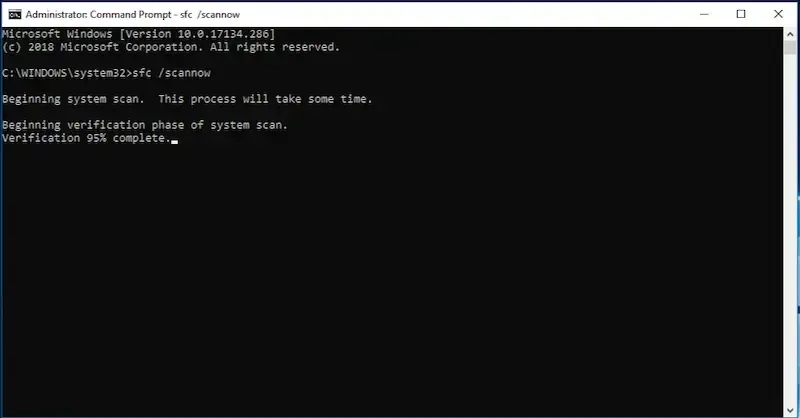
- キーボードの Windows キー + X を押します。
- メニューから [コマンド プロンプト (管理者)] を選択します。
- コマンド プロンプト ウィンドウに「sfc /scannow」と入力します。
- Enter キーを押します。
- システム ファイル チェッカーがシステムをスキャンして、破損したファイルがないかどうかを確認します。
- 破損したファイルが見つかった場合、システム ファイル チェッカーはそれらの修復を試みます。
- スキャンが完了したら、コンピューターを再起動します。
- Hogwarts Legacy を起動し、Microsoft Visual C++ ランタイム エラーが修正されているかどうかを確認します。
Microsoft Visual C++ ランタイム エラーは、ゲームを楽しむだけの邪魔になるイライラする問題になる可能性があるため、問題を解決できることを願っています。
上記のステップバイステップガイドのすべてに適切に従っている限り、すぐにホグワーツレガシーのプレイに戻ることができます. このようなさらに役立つガイドと修正については、お楽しみに!



コメントを残す